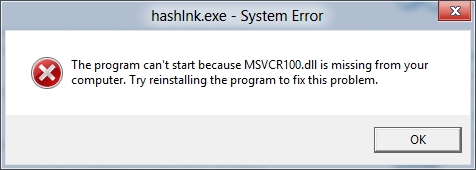கிட்டத்தட்ட ஒவ்வொரு அவுட்லுக் பயனரின் வாழ்க்கையிலும், நிரல் தொடங்காத நேரங்கள் உள்ளன. மேலும், இது வழக்கமாக எதிர்பாராத விதமாகவும், தகுதியற்ற தருணத்திலும் நிகழ்கிறது. இத்தகைய சூழ்நிலைகளில், பலர் பீதியடையத் தொடங்குகிறார்கள், குறிப்பாக நீங்கள் அவசரமாக ஒரு கடிதத்தை அனுப்பவோ அல்லது பெறவோ தேவைப்பட்டால். எனவே, கண்ணோட்டம் ஆரம்பிக்கப்படாத பல காரணங்களைக் கருத்தில் கொண்டு அவற்றை அகற்ற இன்று நாங்கள் முடிவு செய்தோம்.
எனவே, உங்கள் மெயில் கிளையன்ட் தொடங்கவில்லை என்றால், முதலில், இந்த செயல்முறை கணினியின் ரேமில் தொங்கிக்கொண்டிருக்கிறதா என்று பாருங்கள்.
இதைச் செய்ய, ஒரே நேரத்தில் Ctrl + Alt + Del விசைகளை அழுத்துகிறோம் மற்றும் பணி நிர்வாகியில் அவுட்லுக் செயல்முறையைத் தேடுகிறோம்.

அது பட்டியலில் இருந்தால், அதன் மீது வலது கிளிக் செய்து "பணியை அகற்று" கட்டளையைத் தேர்ந்தெடுக்கவும்.
இப்போது நீங்கள் அவுட்லுக்கை மீண்டும் தொடங்கலாம்.
பட்டியலில் ஒரு செயல்முறையை நீங்கள் காணவில்லை அல்லது மேலே விவரிக்கப்பட்ட தீர்வு உதவவில்லை என்றால், அவுட்லுக்கை பாதுகாப்பான பயன்முறையில் தொடங்க முயற்சிக்கவும்.
அவுட்லுக்கை பாதுகாப்பான பயன்முறையில் எவ்வாறு தொடங்குவது என்பதை இங்கே படிக்கலாம்: பாதுகாப்பான பயன்முறையில் கண்ணோட்டத்தைத் தொடங்குதல்.
அவுட்லுக் தொடங்கினால், "கோப்பு" மெனுவுக்குச் சென்று "விருப்பங்கள்" கட்டளையை சொடுக்கவும்.

தோன்றிய சாளரத்தில் "அவுட்லுக் விருப்பங்கள்" "துணை நிரல்கள்" தாவலைக் கண்டுபிடித்து திறக்கிறோம்.

சாளரத்தின் கீழ் பகுதியில், "மேலாண்மை" பட்டியலில் "COM துணை நிரல்கள்" என்பதைத் தேர்ந்தெடுத்து "செல்" பொத்தானைக் கிளிக் செய்க.

இப்போது நாங்கள் மின்னஞ்சல் கிளையன்ட் துணை நிரல்களின் பட்டியலில் இருக்கிறோம். எந்த செருகு நிரலையும் முடக்க, பெட்டியைத் தேர்வுநீக்கவும்.

அனைத்து மூன்றாம் தரப்பு துணை நிரல்களையும் முடக்கி, அவுட்லுக்கைத் தொடங்க முயற்சிக்கவும்.
சிக்கலைத் தீர்க்கும் இந்த முறை உங்களுக்கு உதவவில்லை என்றால், நீங்கள் MS Office, .OST மற்றும் .PST கோப்புகளின் ஒரு பகுதியாக இருக்கும் "Scanpst" என்ற சிறப்பு பயன்பாட்டுடன் சரிபார்க்க வேண்டும்.
இந்த கோப்புகளின் கட்டமைப்பு உடைந்த சந்தர்ப்பங்களில், அவுட்லுக் அஞ்சல் கிளையண்டின் வெளியீடு சாத்தியமில்லை.
எனவே, பயன்பாட்டை இயக்க, நீங்கள் அதைக் கண்டுபிடிக்க வேண்டும்.
இதைச் செய்ய, நீங்கள் உள்ளமைக்கப்பட்ட தேடலைப் பயன்படுத்தலாம் அல்லது நிரலுடன் நேரடியாக கோப்பகத்திற்குச் செல்லலாம். நீங்கள் அவுட்லுக் 2016 ஐப் பயன்படுத்தினால், "எனது கணினி" என்பதைத் திறந்து கணினி இயக்ககத்திற்குச் செல்லுங்கள் (இயல்பாக, கணினி இயக்ககத்தின் கடிதம் "சி").

பின்னர் பின்வரும் பாதைக்குச் செல்லுங்கள்: நிரல் கோப்புகள் (x86) மைக்ரோசாஃப்ட் ஆபிஸ் ரூட் ஆபிஸ் 16.

இந்த கோப்புறையில் ஸ்கேன்பஸ்ட் பயன்பாட்டைக் கண்டுபிடித்து இயக்குகிறோம்.

இந்த பயன்பாட்டுடன் பணிபுரிவது மிகவும் எளிது. நாங்கள் "உலாவு" பொத்தானைக் கிளிக் செய்து பிஎஸ்டி கோப்பைத் தேர்ந்தெடுப்போம், பின்னர் அது "தொடங்கு" என்பதைக் கிளிக் செய்ய வேண்டும், மேலும் நிரல் ஸ்கேன் தொடங்கும்.

ஸ்கேனிங் முடிந்ததும், ஸ்கேன் முடிவு ஸ்கேன் முடிவைக் காண்பிக்கும். நாம் "மீட்டமை" பொத்தானைக் கிளிக் செய்ய வேண்டும்.

இந்த பயன்பாடு ஒரு கோப்பை மட்டுமே ஸ்கேன் செய்ய முடியும் என்பதால், இந்த செயல்முறை ஒவ்வொரு கோப்பிற்கும் தனித்தனியாக செய்யப்பட வேண்டும்.
அதன் பிறகு, நீங்கள் அவுட்லுக்கைத் தொடங்கலாம்.
மேலே உள்ள அனைத்து முறைகளும் உங்களுக்கு உதவவில்லை என்றால், வைரஸ்களுக்கான கணினியைச் சரிபார்த்த பிறகு, அவுட்லுக்கை மீண்டும் நிறுவ முயற்சிக்கவும்.